iOS 26 در اینجا است ، و مانند هر به روزرسانی جدید ، پر از ویژگی های جدید مفید و تغییرات ظریف است که تجربه آیفون شما را بهبود می بخشد. گفته می شود ، برخی از تنظیمات پیش فرض ممکن است لزوماً به نفع شما کار نکنند. از برنامه های طراحی مجدد و جلوه های بصری چشمک زن گرفته تا ابزارهای جدید دارای هوش مصنوعی ، اتفاقات زیادی در زیر کاپوت رخ می دهد.
iOS 26 در اینجا است ، و مانند هر به روزرسانی جدید ، پر از ویژگی های جدید مفید و تغییرات ظریف است که تجربه آیفون شما را بهبود می بخشد. گفته می شود ، برخی از تنظیمات پیش فرض ممکن است لزوماً به نفع شما کار نکنند. از برنامه های طراحی مجدد و جلوه های بصری چشمک زن گرفته تا ابزارهای جدید دارای هوش مصنوعی ، اتفاقات زیادی در زیر کاپوت رخ می دهد.
با گذشت چند ماه در کاوش در IOS 26 ، با اطمینان می توانم بگویم چندین تنظیم وجود دارد که می خواهید بلافاصله تنظیم کنید. در حال حاضر آنها را از ناامیدی ها و شگفتی های غیر ضروری نجات می دهد.
5
فیلتر پیام را خاموش کنید
هرگز یک متن مهم را از دست ندهید
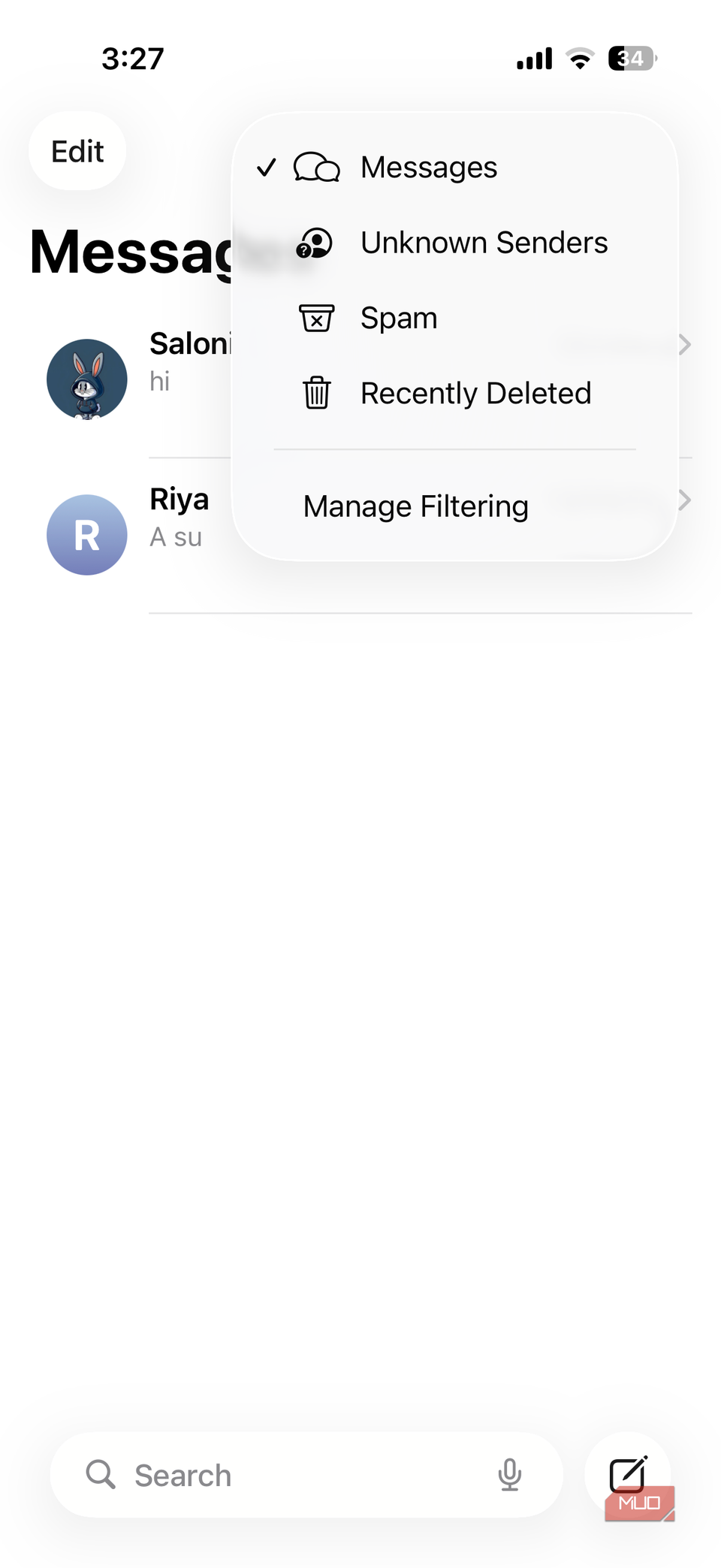
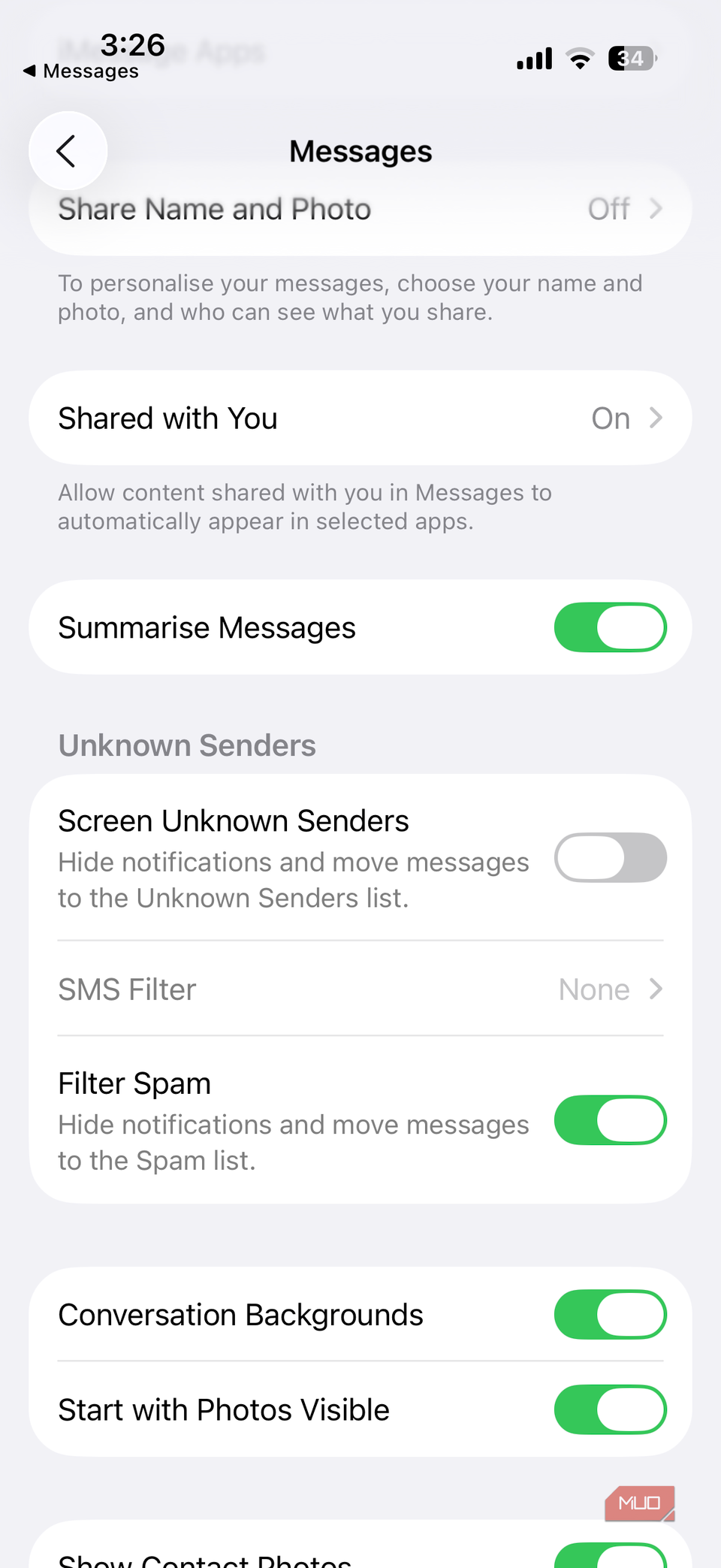
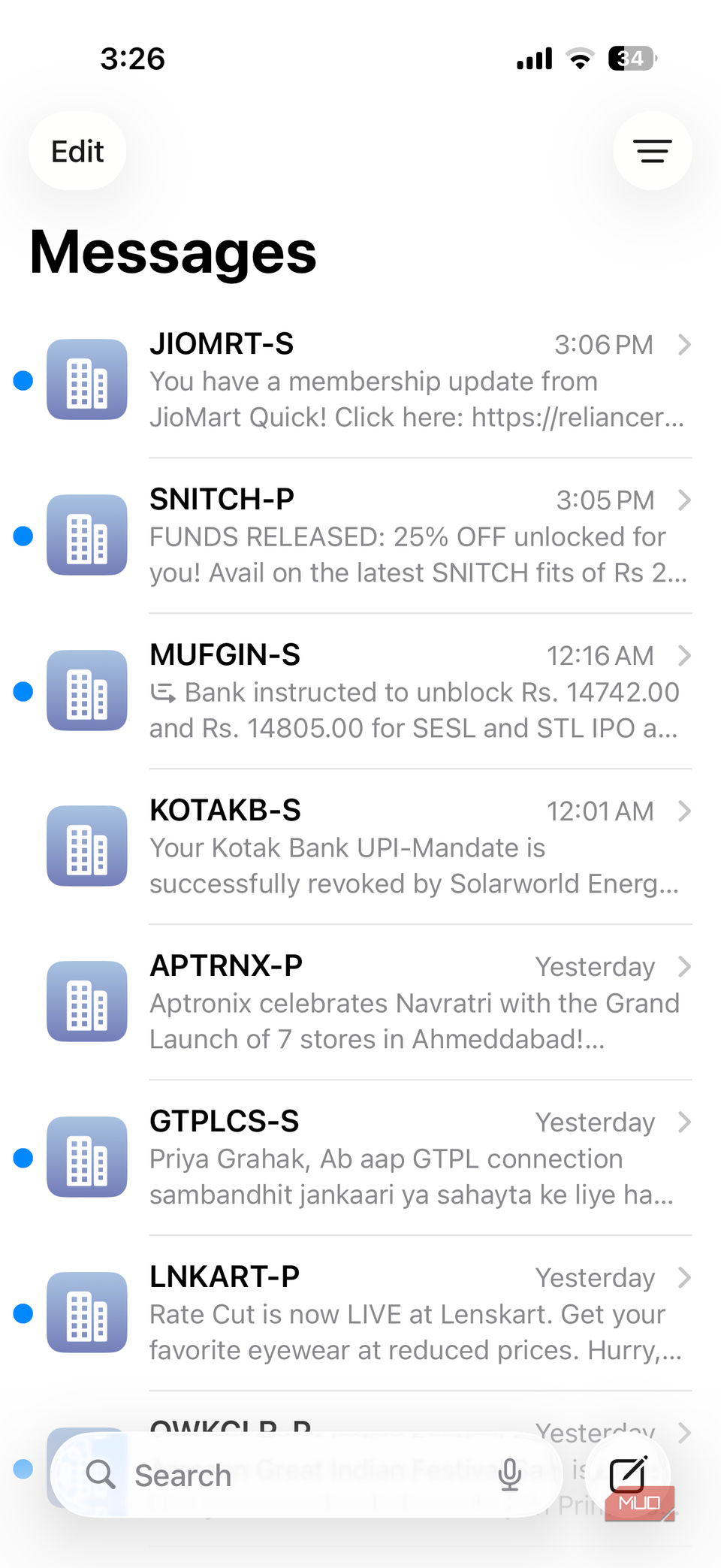
برنامه پیام ها در iOS 26 اکنون دارای ویژگی هایی به نام Screen Senders ناشناخته است. این به طور خودکار متون از فرستنده های ناشناخته را در یک لیست جداگانه مرتب می کند ، بنابراین پیام های اصلی شما مرتب می شوند. همچنین اعلان هایی را برای این پیام ها خاموش می کند تا از آزار شما جلوگیری کند.
این عالی به نظر می رسد ، اما این فیلتر در تجربه من کمی بیش از حد تهاجمی کار می کند. به روزرسانی های تحویل ، کدهای تأیید و سایر متون حساس به زمان اغلب در برگه ارسال کنندگان ناشناخته دفن می شوند. برای دیدن این پیام ها ، باید به نماد فیلتر ضربه بزنید و فرستنده های ناشناخته را انتخاب کنید ، که این کار اضافی است.
اگر نمی خواهید چیزی حساس به زمان از دست ندهید ، بهتر است فیلتر را غیرفعال کنید. برای این کار ، به تنظیمات> برنامه ها> پیام ها بروید و ارسال کننده های ناشناخته صفحه را خاموش کنید. شما هنوز هم می توانید گزینه Filter SPAM را فعال کنید ، بنابراین پیام های ناخواسته آشکار از فید اصلی خود خارج می شوند در حالی که متونی که در واقع به آنها نیاز دارید در یک مکان ظاهر می شوند.
4
حالت قدرت تطبیقی را فعال کنید
از هر بار هزینه های بیشتری دریافت کنید
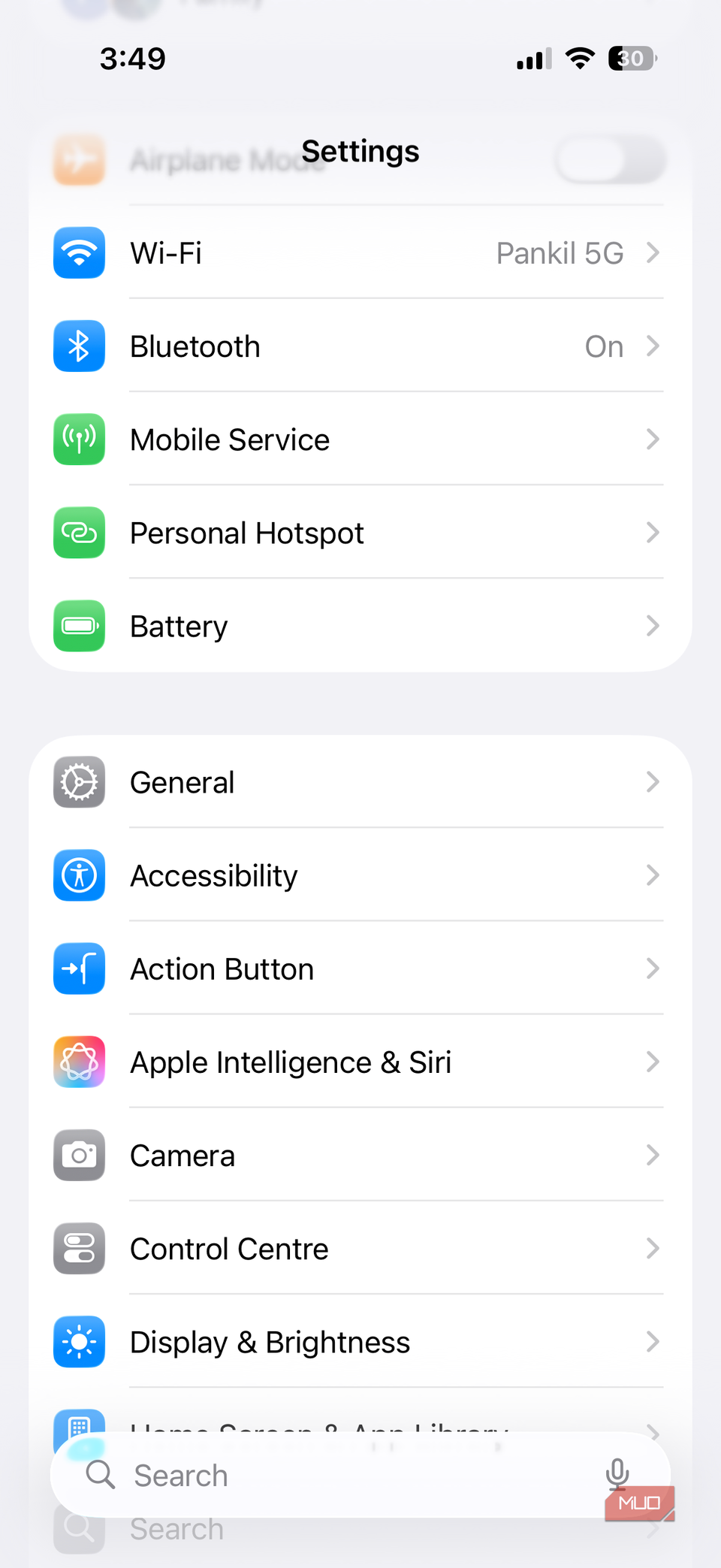
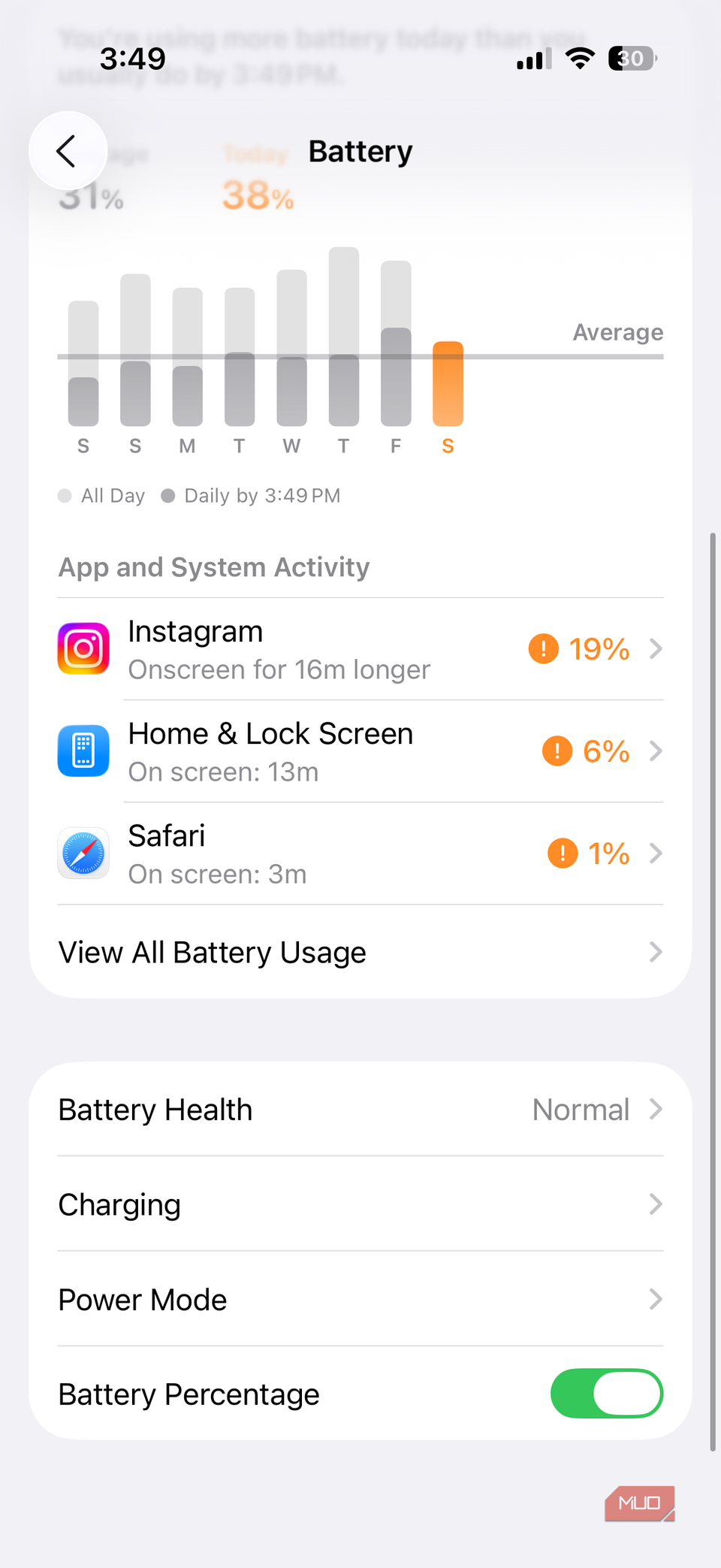

عمر باتری همیشه با نسخه های جدید iOS یک موضوع داغ است و iOS 26 حالت قدرت تطبیقی را معرفی می کند. برخلاف حالت کم برق ، ویژگی های مهم را غیرفعال نمی کند. درعوض ، از اطلاعات مربوط به دستگاه برای یادگیری الگوهای استفاده خود استفاده می کند و پیش بینی می کند چه زمانی به باتری اضافی نیاز دارید.
وقتی در حال بازی ، فیلمبرداری یا انجام کاری فشرده هستید ، آیفون شما را دریغ نمی کند. درعوض ، این باعث می شود ترفندهای ظریف مانند کاهش روشنایی صفحه نمایش کمی ، محدود کردن فعالیت پس زمینه و تنظیم عملکرد فقط در زمانی که در وسط کارهای خواستار نیستید. نتیجه آن عمر باتری طولانی تر بدون احساس محدود بودن آیفون است.
حالت قدرت تطبیقی در آخرین مدل های آیفون 17 از قبل فعال شده است ، اما اگر یکی از مدل های قدیمی را دارید ، باید با حرکت به تنظیمات> باتری> حالت قدرت ، آن را فعال کنید.
3
به چیدمان های کلاسیک سافاری و تلفنی برگردید
ظاهر و احساس آشنا را برگردانید
در iOS 26 ، اپل سافاری را با نمای جدید “جمع و جور” به عنوان پیش فرض مجدداً طراحی کرد. این عناصری مانند نشانک ها ، زبانه ها و میانبر اشتراک را برای ایجاد ظاهری تمیز و مدرن پنهان می کند. اگر طرح سنتی را که عادت کرده اید ترجیح می دهید ، می توانید آن را برگردانید. به تنظیمات> برنامه ها> Safari بروید و پایین را در زیر بخش Tabs انتخاب کنید. این امر قرار دادن آشنای کنترل های کلیدی را بازیابی می کند.
برنامه تلفن همچنین دارای یک طرح جدید است که به نظر می رسد عالی است اما چند بخش مهم را پنهان می کند ، مانند پیام های از دست رفته و صوتی در پشت منوی فیلتر. این ممکن است خوب باشد اگر به ندرت آنها را بررسی کنید ، اما اگر مثل من هر روز به آن بخش ها اعتماد کنید ، نمای قدیمی سریعتر است. برای بازگرداندن آن ، به سادگی روی نماد فیلتر موجود در برنامه تلفن ضربه بزنید و Classic را انتخاب کنید.
2
پنهان کردن پیش نمایش های بزرگ تصویر
ضبط بدون وقفه
هوش بصری iOS 26 مرتب است. این امکان را به شما می دهد تا یک عکس از عکس بگیرید و بلافاصله سؤالات Chatgpt را در مورد آن بپرسید یا جستجوی تصویر معکوس را انجام دهید. این می تواند مفید باشد وقتی می خواهید محصولی را که می بینید جستجو کنید ، اما این بدان معنی است که هر بار که یک تصویر را ضبط می کنید ، پیش نمایش بزرگی از آن را باز می کند ، حتی اگر منظور شما برای جستجوی آن نیست.
این می تواند هنگامی که می خواهید چندین تصویر را بگیرید ، می تواند یک مشکل باشد ، زیرا باید هر بار که یک تصویر می گیرید ، پیش نمایش را ببندید. برای رفع آن و فقط یک تصویر کوچک کوچک در گوشه پایین سمت چپ ، به تنظیمات> عمومی> ضبط صفحه بروید و پیش نمایش های تمام صفحه را خاموش کنید.
1
اثر شیشه مایع را پایین بیاورید
صفحه خود را روی چشم ها راحت تر کنید
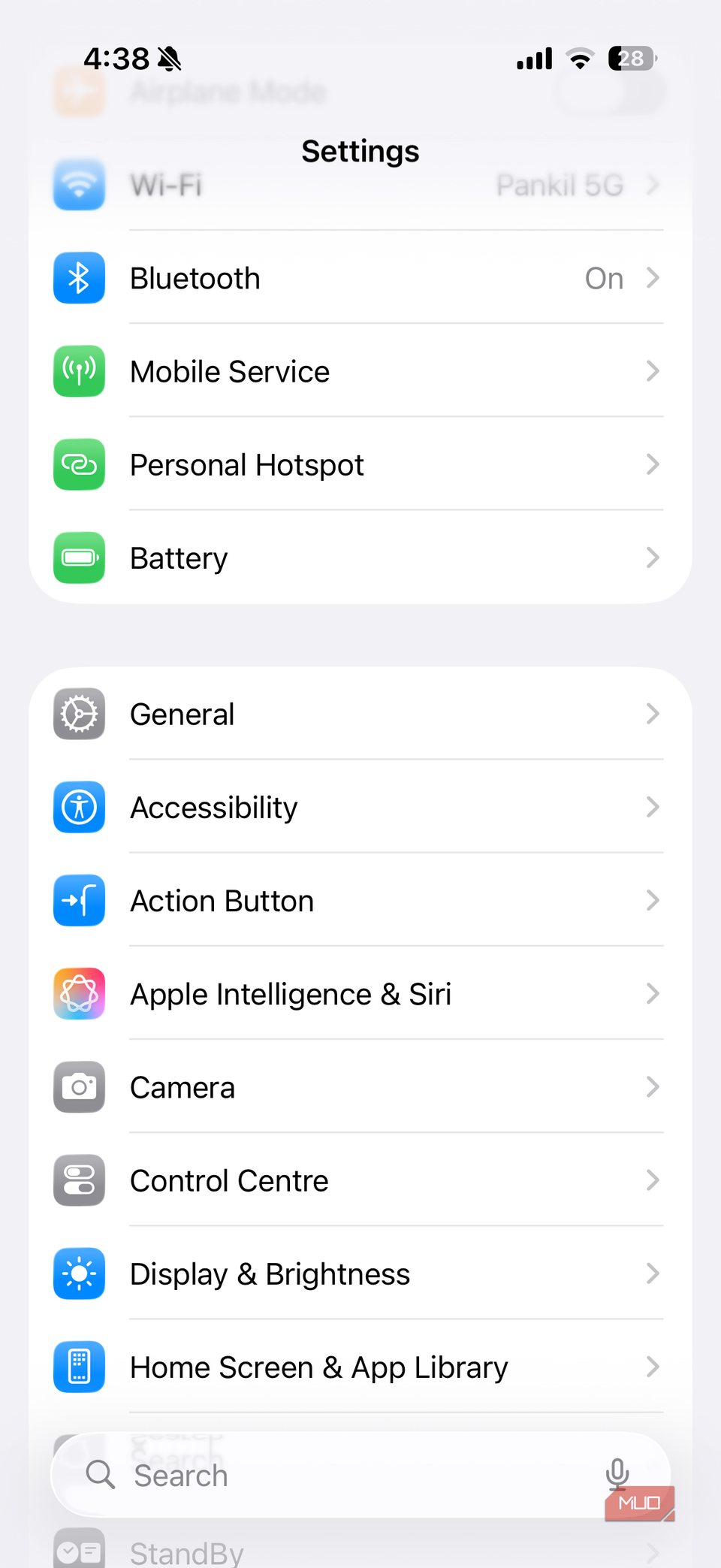
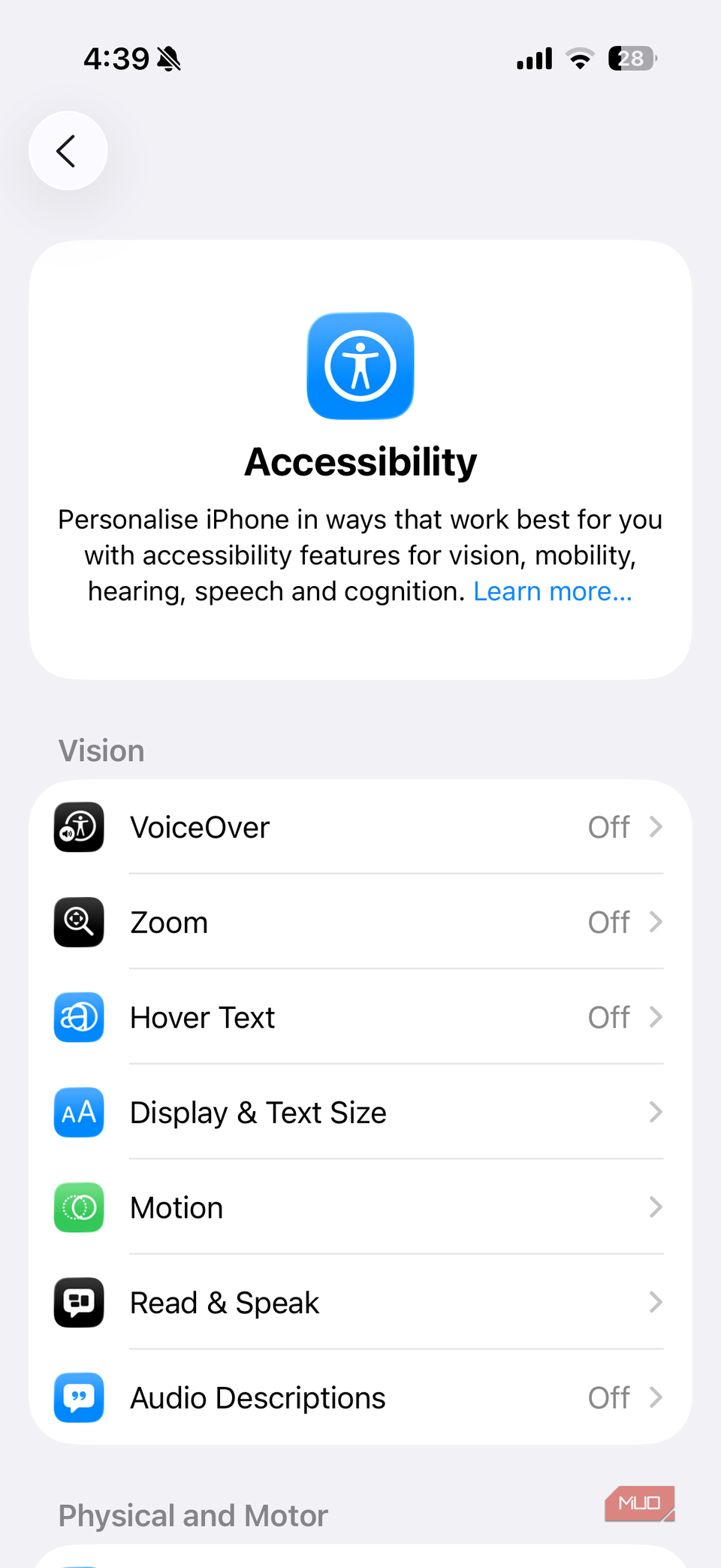
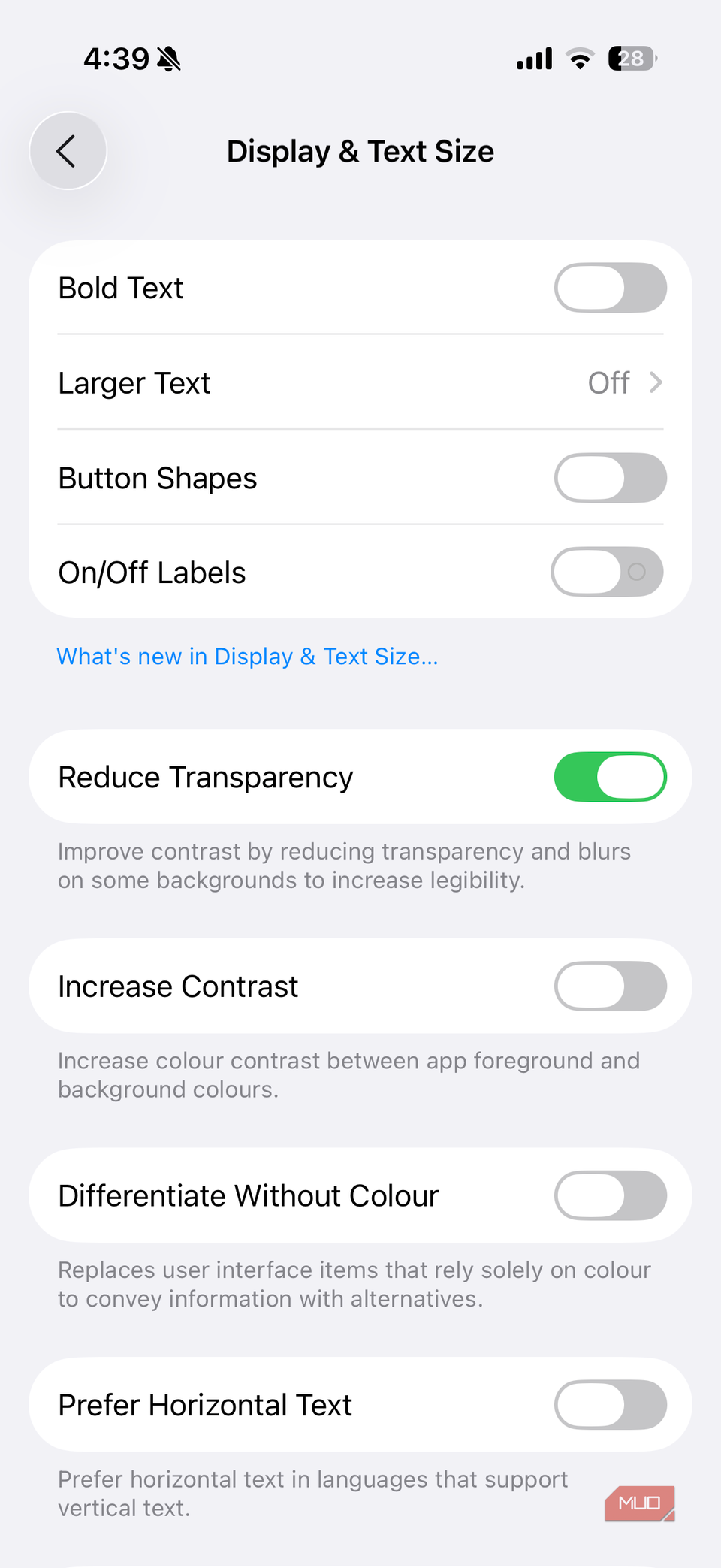
بدون شک ، یکی از مورد بحث ترین تغییرات در iOS 26 ، طراحی شیشه ای مایع جدید است که در سراسر سیستم ظاهر می شود ، از مرکز کنترل و برنامه های پیش فرض گرفته تا صفحه قفل. در حالی که اپل برای بهبود خوانایی برخی از اثرات شفافیت را کاهش داده است ، طراحی هنوز هم می تواند متن و محتوا را برای دیدن در موقعیت های خاص سخت تر کند.
اگر ظاهر شیشه ای مایع جدید سبک شما نیست ، می توانید با کاهش شفافیت آن را کاهش دهید. به تنظیمات> دسترسی> نمایش و اندازه متن بروید و در مورد کاهش شفافیت تغییر دهید. این باعث می شود طراحی در حالی که متن را براق می کند و کنترل را با یک نگاه بسیار ساده تر می کند.
iOS 26 بسیاری از ویژگی های هیجان انگیز را معرفی می کند ، اما برخی می توانند روزمره را کمی پیچیده تر کنند. با ساختن چند ترفند ساده ، می توانید تجربه خود را ساده تر کرده و آیفون خود را دقیقاً به همان روشی که می خواهید کار کنید.